如何使用Flash中的“渐变变形工具”
来源:网络收集 点击: 时间:2024-03-01【导读】:
在Flash中制作的渐变色,在不改变对象形状的前提下,如何改变渐变色的形状位置呢?其实可以用“渐变变形工具”来改变渐变色。工具/原料moreFlash CS6方法/步骤1/11分步阅读 2/11
2/11 3/11
3/11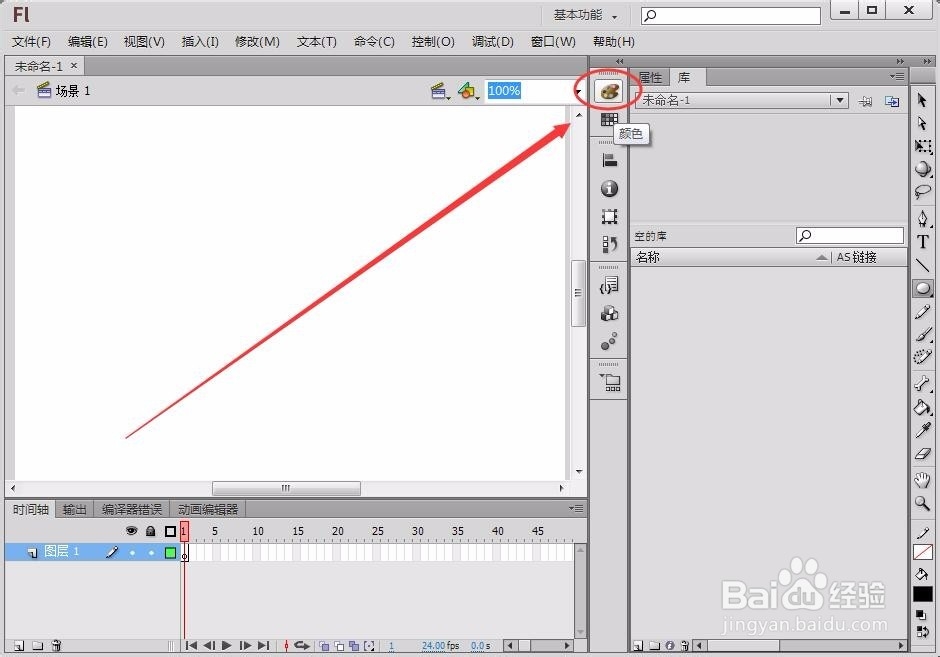
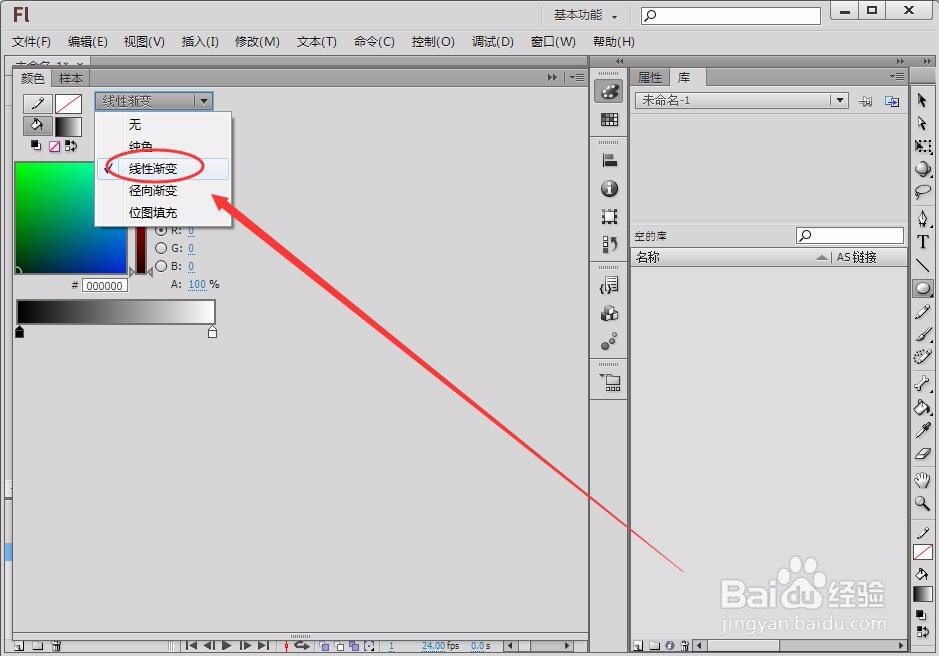 4/11
4/11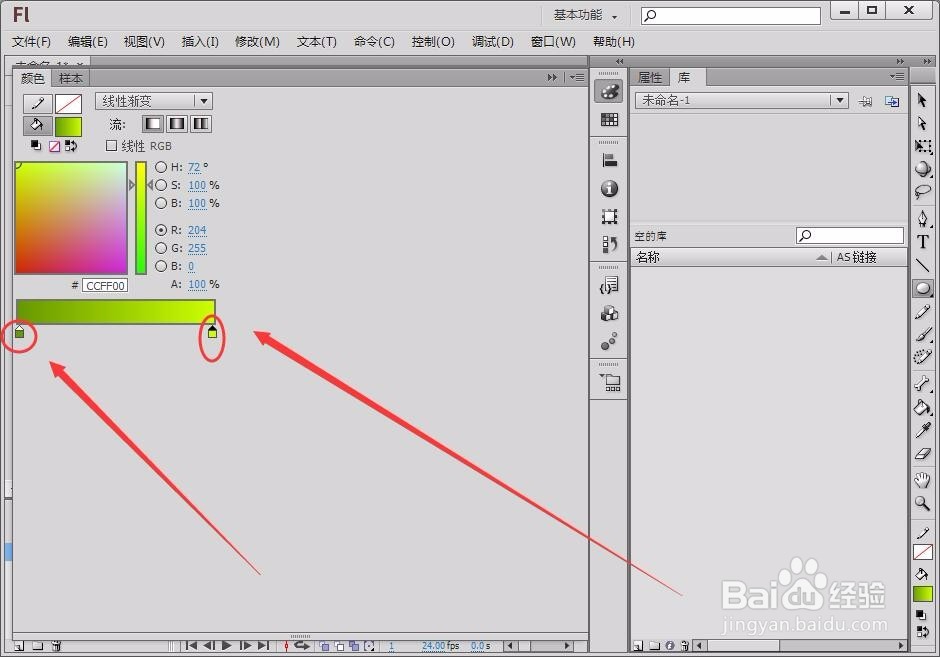 5/11
5/11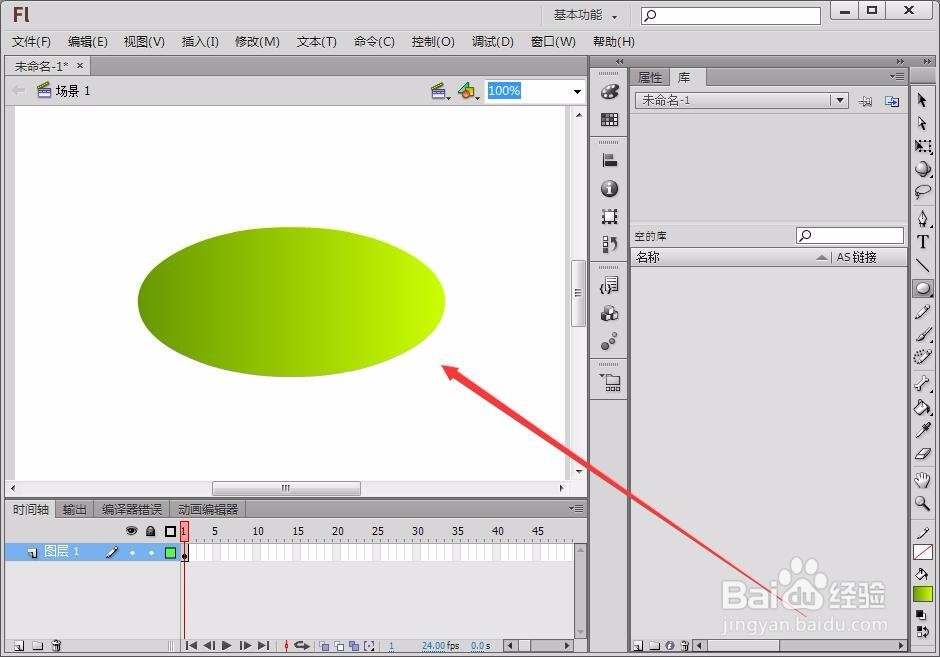 6/11
6/11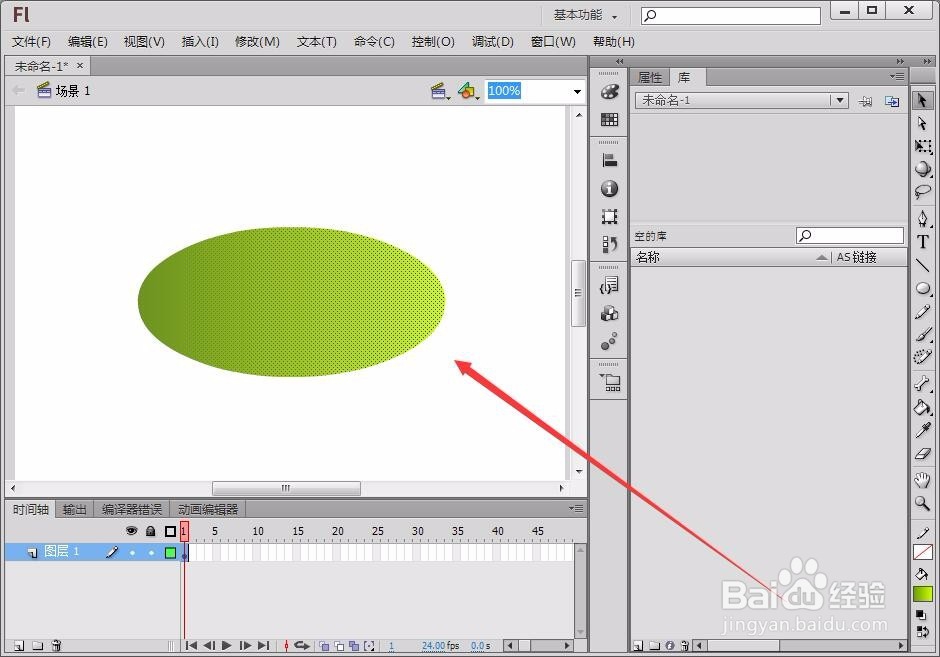
 7/11
7/11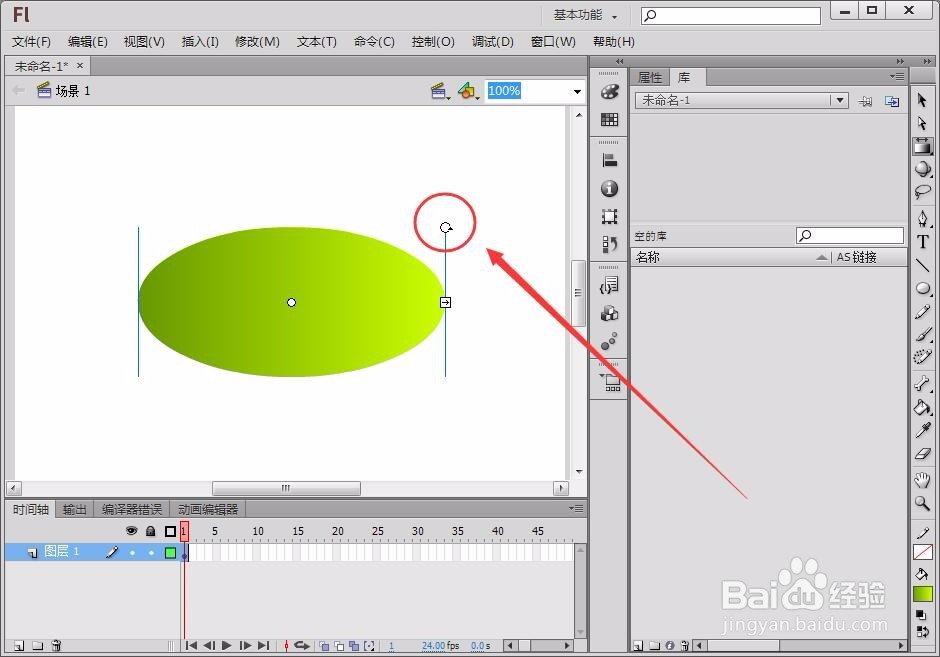
 8/11
8/11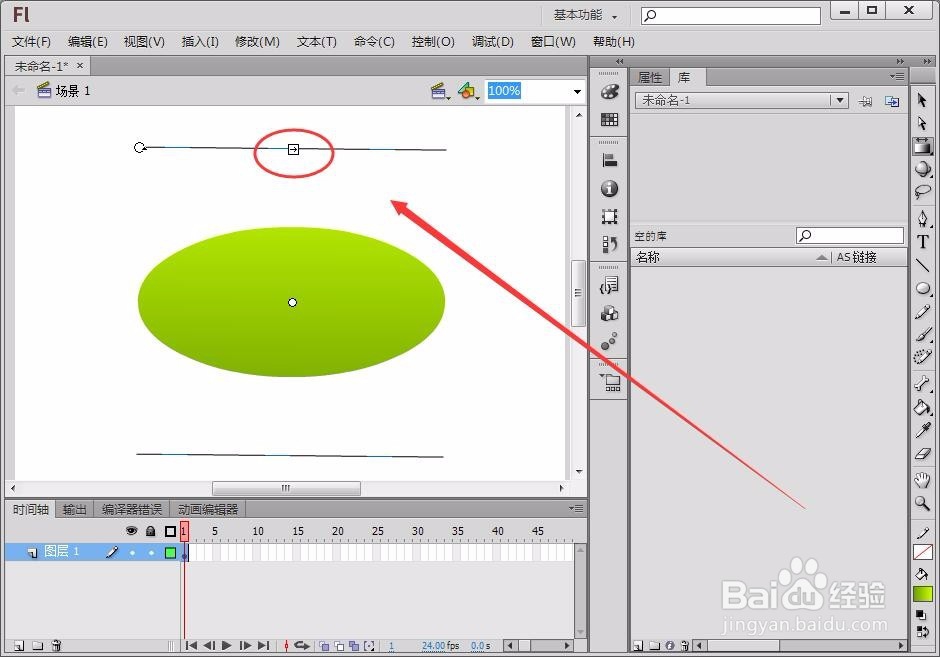
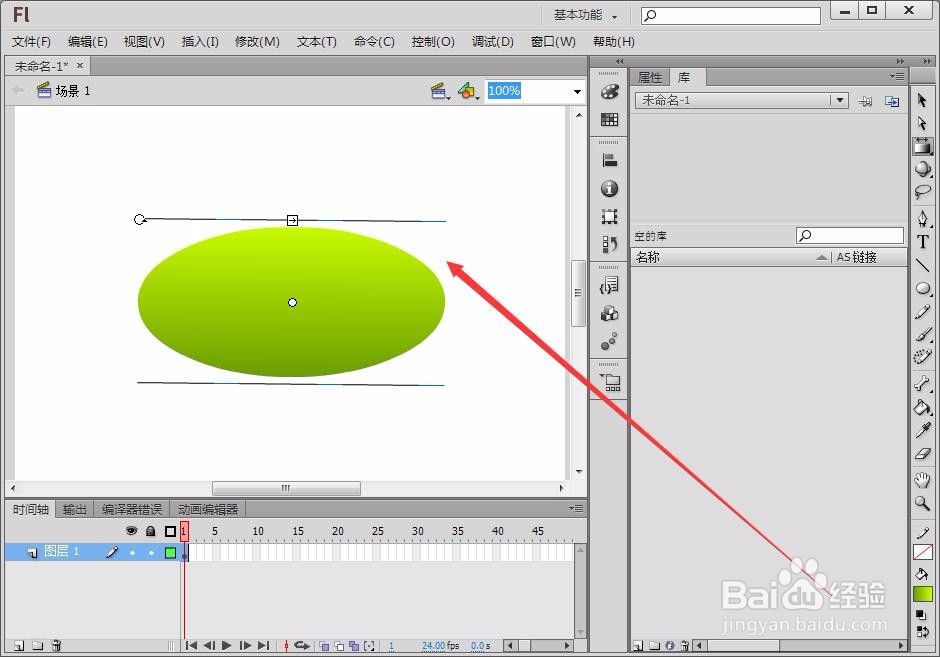 9/11
9/11
 10/11
10/11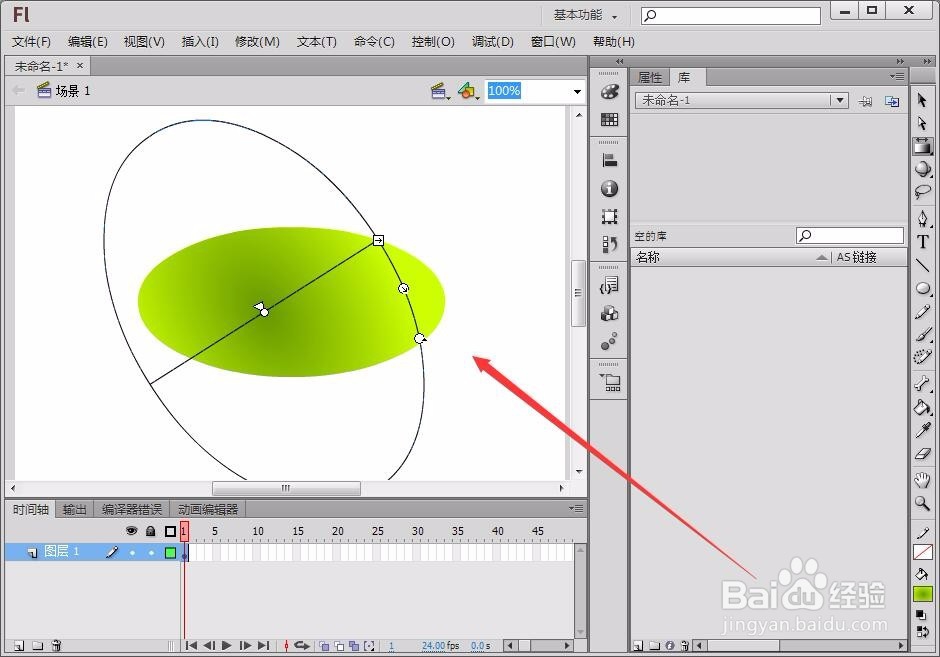 11/11
11/11
单击“开始”中的Flash图标,打开软件,新建一个空白文档。
 2/11
2/11选择“编辑”工具栏中的,“椭圆工具”选项。
 3/11
3/11选择“颜色”选项,打开“颜色”面板,选择“线性渐变”。
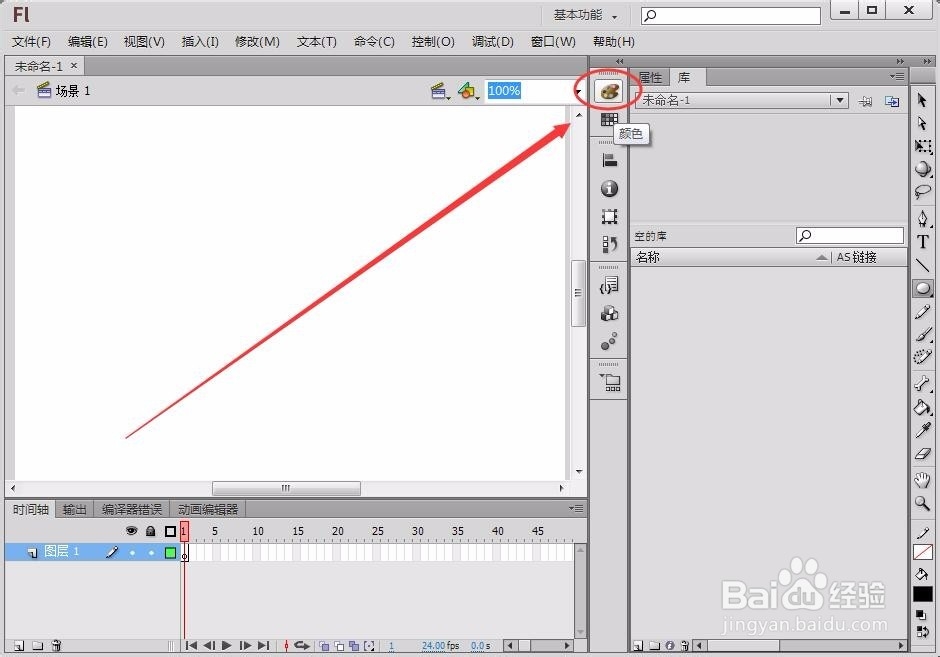
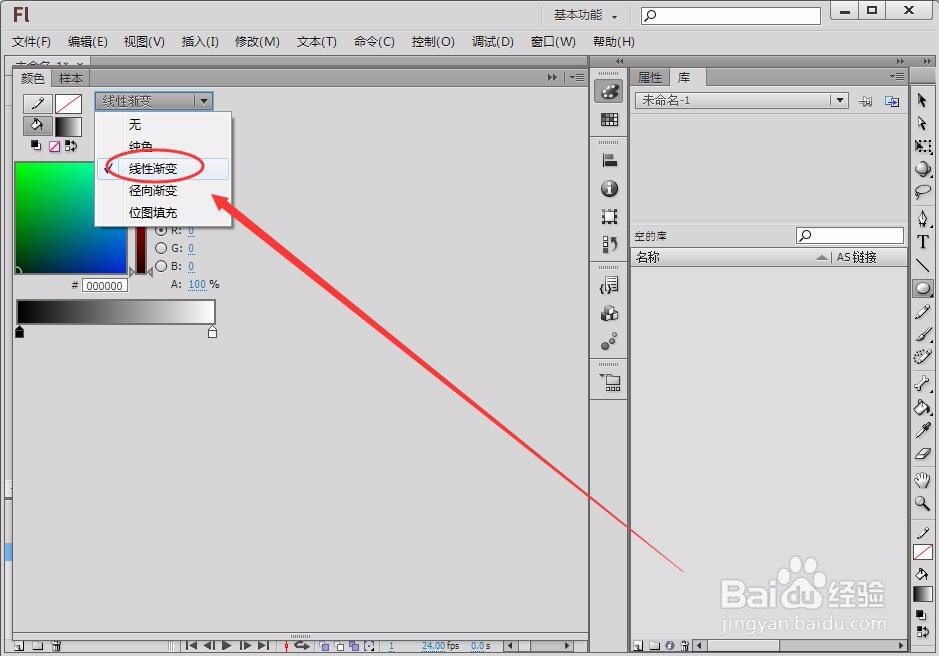 4/11
4/11双击渐变色条下的颜色块,设置好渐变色。
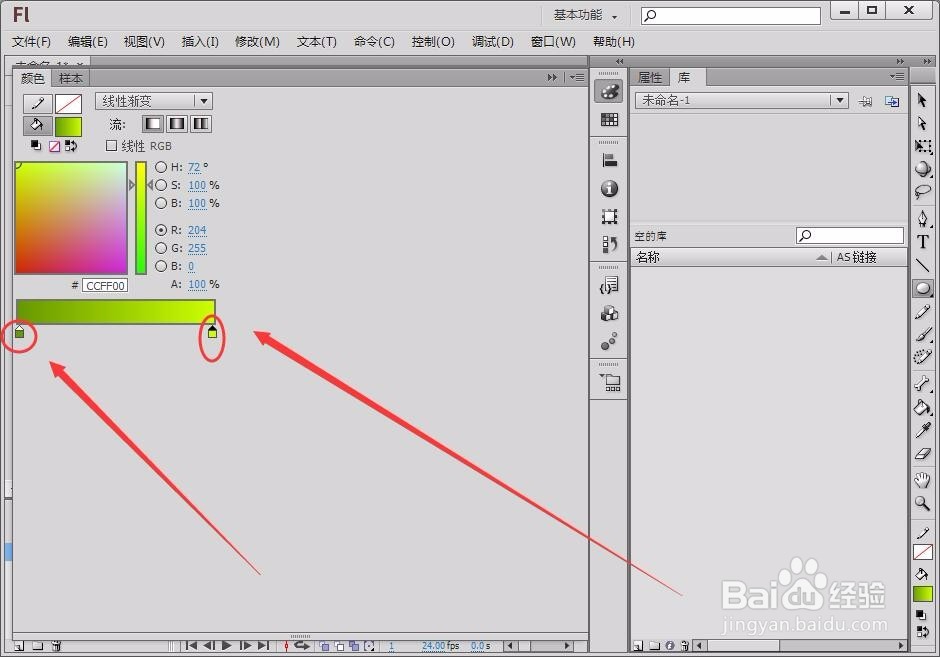 5/11
5/11在舞台绘制一个渐变色椭圆。
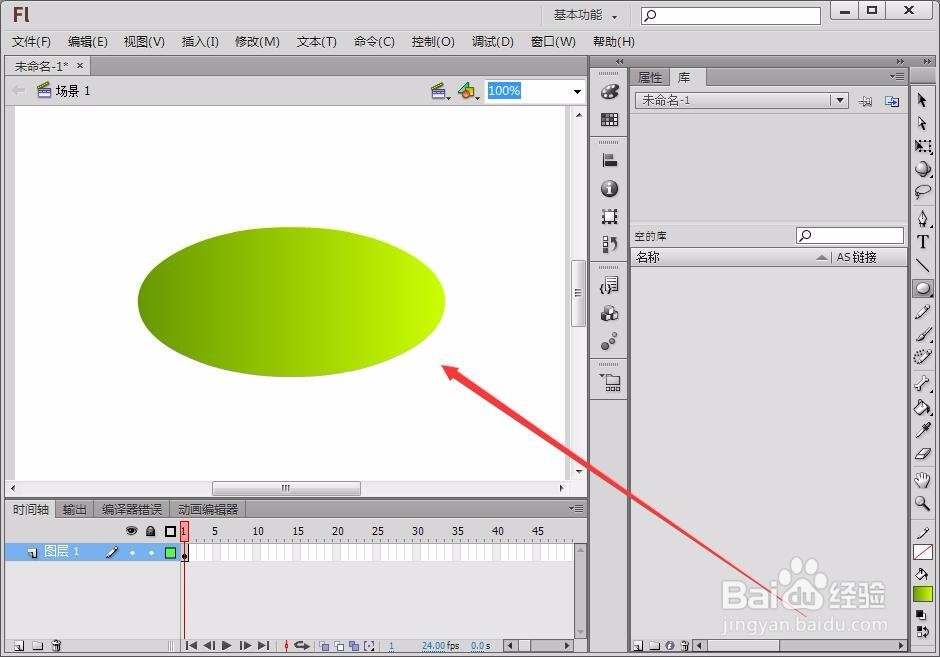 6/11
6/11选中椭圆,按住“编辑栏”中的“任意变形工具”不放,在下拉列表中选择“渐变变形工具”。
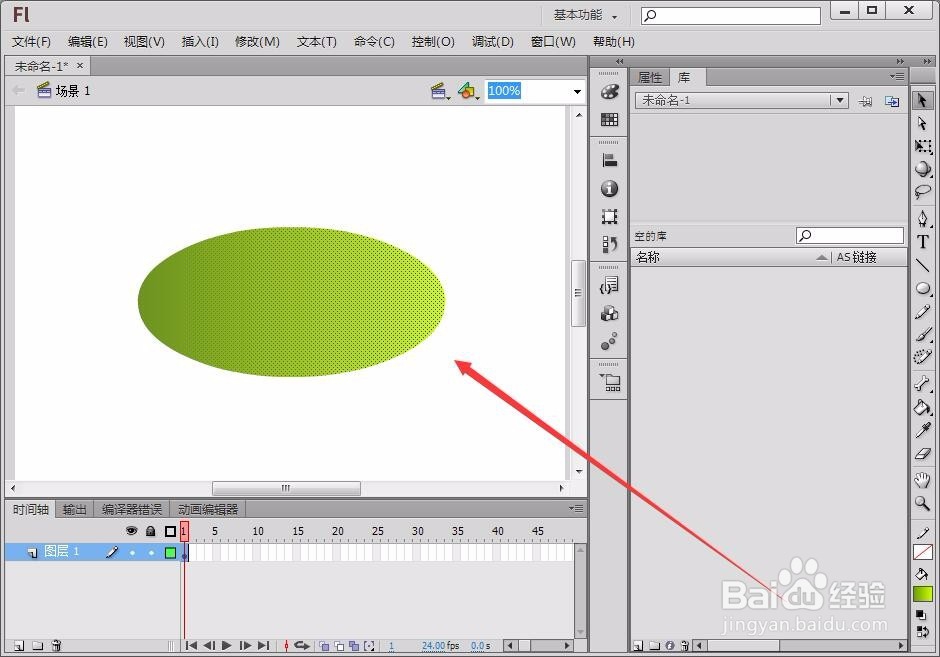
 7/11
7/11将鼠标放到右上方的圆圈上拖动,即可改变渐变色的方向。
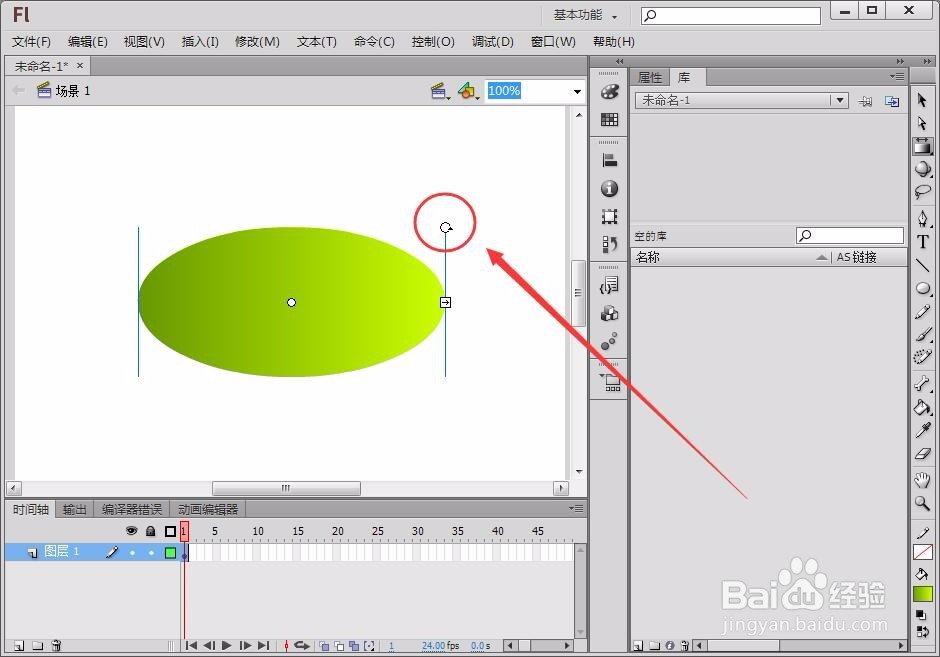
 8/11
8/11将鼠标放到图形边工具的箭头上,拖动鼠标即可改变渐变色的大小。
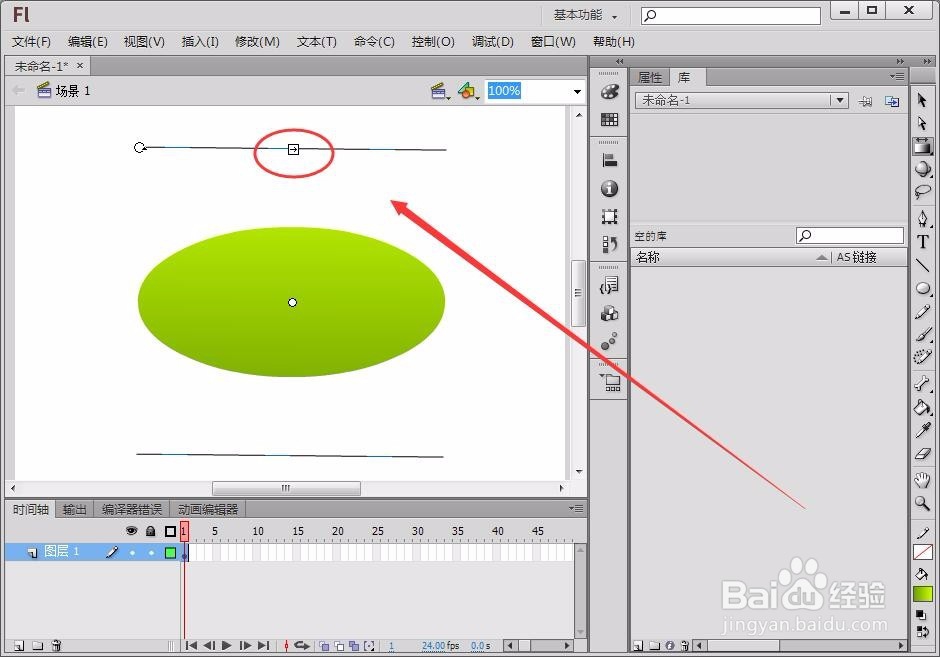
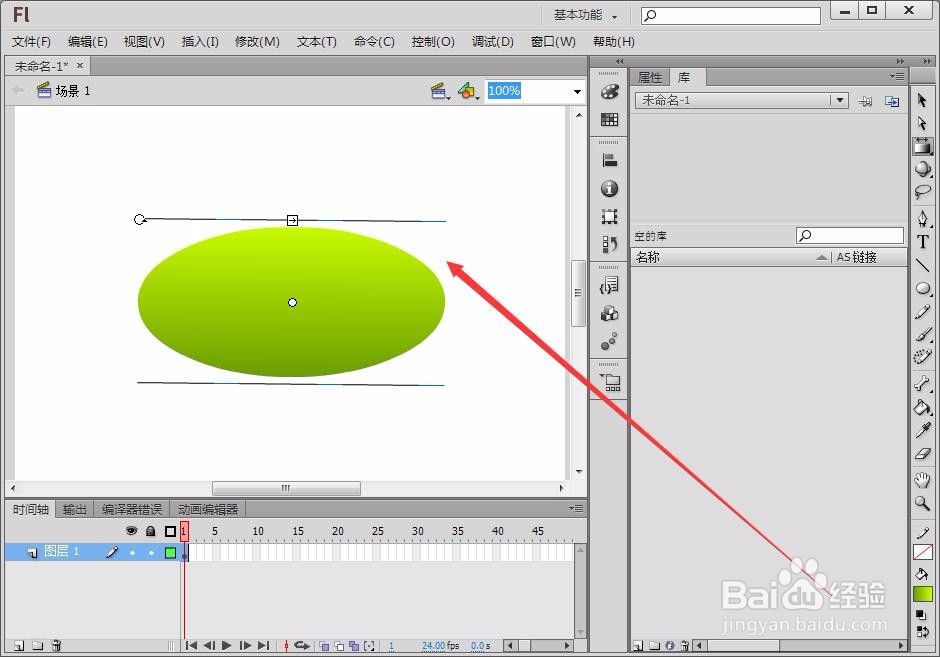 9/11
9/11将图形渐变色改为“径向渐变”,单击“渐变变形工具”。

 10/11
10/11我们可以更改渐变色的方向、大小、变形和位置,实现各种渐变色变形的功能。
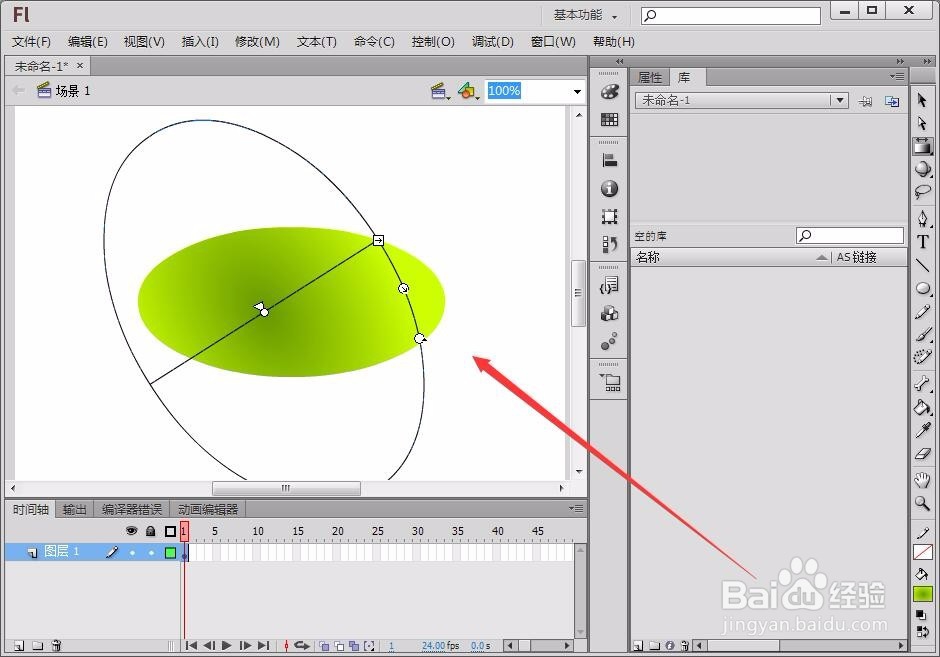 11/11
11/11现在你会使用“渐变变形工具”了吗?效果是不是很强大,快来试一试吧。
FLASH渐变变形工具线性渐变径向渐变渐变色版权声明:
1、本文系转载,版权归原作者所有,旨在传递信息,不代表看本站的观点和立场。
2、本站仅提供信息发布平台,不承担相关法律责任。
3、若侵犯您的版权或隐私,请联系本站管理员删除。
4、文章链接:http://www.1haoku.cn/art_207599.html
上一篇:怎样在flash中绘制矩形
下一篇:flash中怎么用钢笔工具来进行描图
 订阅
订阅